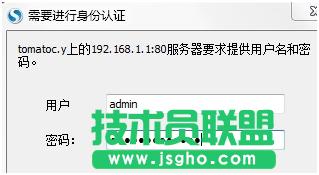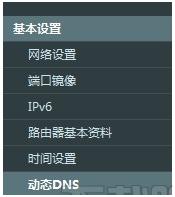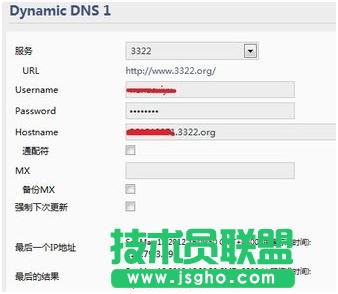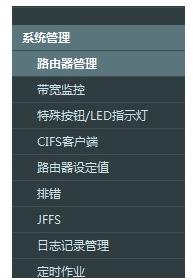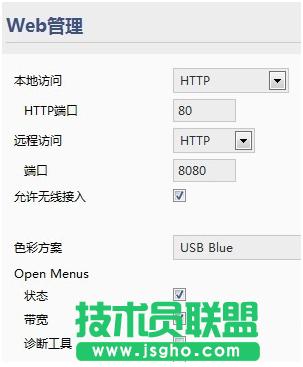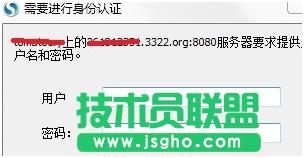路由器如何完成遠程設置呢
發布時間:2022-07-15 文章來源:xp下載站 瀏覽:
|
網絡技術是從1990年代中期發展起來的新技術,它把互聯網上分散的資源融為有機整體,實現資源的全面共享和有機協作,使人們能夠透明地使用資源的整體能力并按需獲取信息。資源包括高性能計算機、存儲資源、數據資源、信息資源、知識資源、專家資源、大型數據庫、網絡、傳感器等。 當前的互聯網只限于信息共享,網絡則被認為是互聯網發展的第三階段。 瀏覽器地址欄輸入192.168.1.1(默認)回車,填好用戶名和密碼(默認都是admin),然后點擊“登陸”
在左側的選項欄中選擇"基本設置"-“動態DNS”。
看到右邊的Dynamic DNS 1設置,“服務”一欄選擇自己所申請的動態域名的提供商(以3322為例),“Username”填自己在動態域名網站所申請的賬戶的登錄名,“Password”則是填相應的登陸密碼,“Hostname”則是填自己所申請到的動態域名。填好只好點擊頁面最下方的“Save”。
當然,路由器還得檢查遠程配置的功能是否已經開啟。右側選項欄“系統管理”-“路由器管理”。
看到如下的WEB管理設置,本地訪問和遠程訪問都設置為用http模式,所用的端口不同。個人情況選擇是否允許無線接入。
路由器的本地配置就完成了,接下來測試一下是否實現了遠程管理路由器的功能。瀏覽器地址欄輸入“申請的動態域名:8080”。其中8080為端口號。然后回車,出現了如下圖所示的窗口,證明用動態域名成功實現了對路由器的遠程配置。
網絡的神奇作用吸引著越來越多的用戶加入其中,正因如此,網絡的承受能力也面臨著越來越嚴峻的考驗―從硬件上、軟件上、所用標準上......,各項技術都需要適時應勢,對應發展,這正是網絡迅速走向進步的催化劑。 |
相關文章
上一篇:防范無線路由器假死的方法
下一篇:如何用路由器查看流量運用情況
本類教程排行
系統熱門教程
本熱門系統總排行